VM虚拟机系统安装 |
您所在的位置:网站首页 › virtualbox怎么找到 › VM虚拟机系统安装 |
VM虚拟机系统安装
|
问题二:vm安装centos黑屏,导致无法安装 解决方法一:首先说下我成功解决的方法 和上述Windows的解决方法一致,到MSDN中找到centos的镜像(MSDN应该是只有最新版的centos版本,我当时找的只有centos8的版本)centos的镜像要到MSDN的新网址中找(这里需要登录MSDN),同样的找到对应镜像下载路径,然后转到迅雷下载。 最后在vm中重新选择镜像,便可成功安装centos了。 解决方法二:查看主板上的虚拟化配置有没有打开 英特尔CPU,进入主板BIOS,找到Intel Virtual Technology选项,将其设置为Enable |
【本文地址】
今日新闻 |
推荐新闻 |
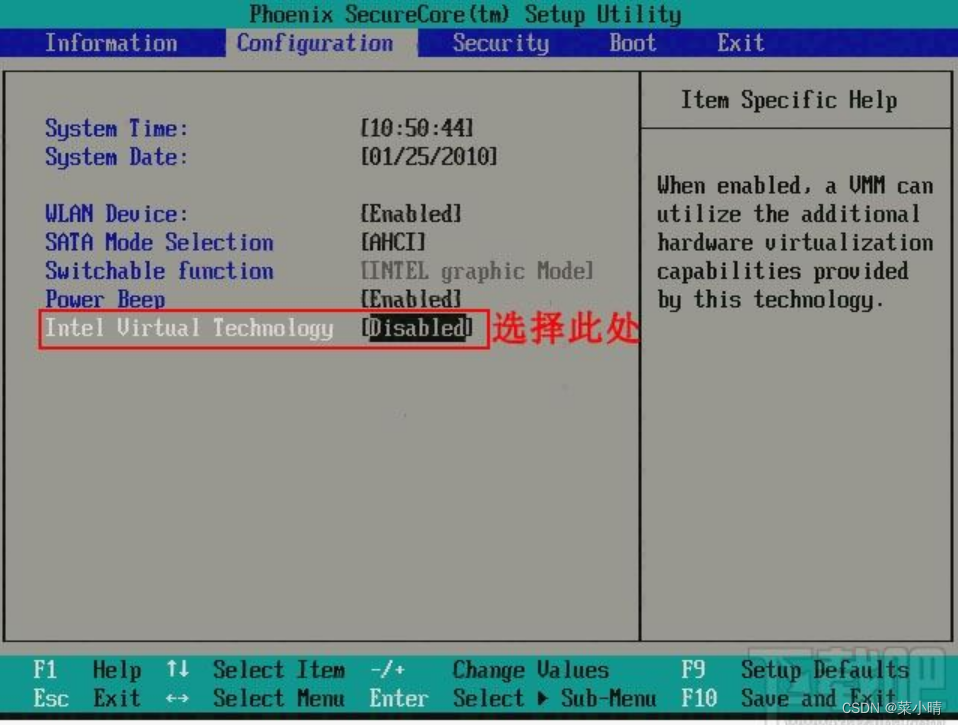 AMD CPU,进入主板BIOS,找到AMD-V或者SVM设置选项,将其设置为Enable
AMD CPU,进入主板BIOS,找到AMD-V或者SVM设置选项,将其设置为Enable  解决方法三:启用虚拟打印 在VM中找到 编辑->首选项->设备->更改设置->勾选上启用虚拟打印机。
解决方法三:启用虚拟打印 在VM中找到 编辑->首选项->设备->更改设置->勾选上启用虚拟打印机。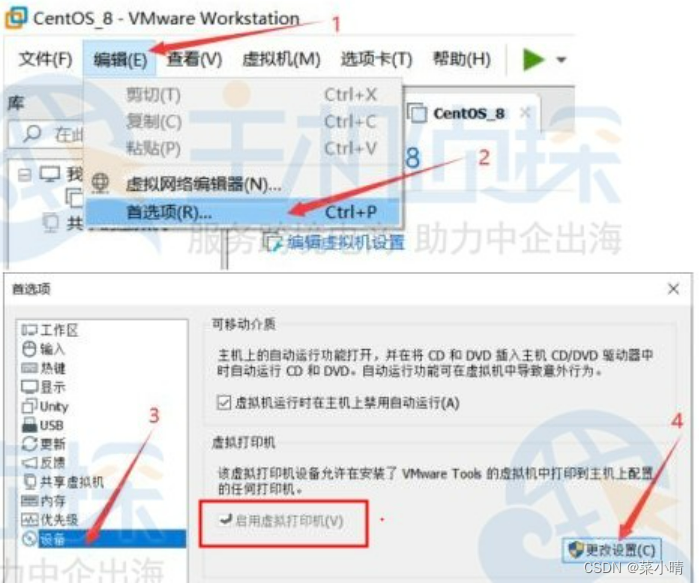 。 - 解决方法四:初始化网络环境 切记不到走投无路不要使用此方法 windows系统搜索cmd,右键cmd.exe以管理员身份启动,输入 netsh winsock reset 回车。重启计算机,重启vmware即可。(说明:netsh winsock reset命令,作用是重置 Winsock 目录。如果一台机器上的Winsock协议配置有问题的话将会导致网络连接等问题,就需要用netsh winsock reset命令来重置Winsock目录借以恢复网络。这个命令可以重新初始化网络环境,以解决由于软件冲突、病毒原因造成的参数错误问题。)
。 - 解决方法四:初始化网络环境 切记不到走投无路不要使用此方法 windows系统搜索cmd,右键cmd.exe以管理员身份启动,输入 netsh winsock reset 回车。重启计算机,重启vmware即可。(说明:netsh winsock reset命令,作用是重置 Winsock 目录。如果一台机器上的Winsock协议配置有问题的话将会导致网络连接等问题,就需要用netsh winsock reset命令来重置Winsock目录借以恢复网络。这个命令可以重新初始化网络环境,以解决由于软件冲突、病毒原因造成的参数错误问题。)